Получаете ли вы сообщение «Извините, у нас возникли проблемы с входом в систему» с кодом ошибки «113» каждый раз, когда вы войдите в Netflix на своем Apple TV? Мы покажем вам, как решить проблему.
Вы получаете сообщение об ошибке Netflix 113, потому что возникла проблема с данными для входа в аккаунт. Некоторые факторы, ответственные за эту ошибку, включают повреждение данных кеша, плохое подключение к Интернету, устаревшее приложение Netflix, временные сбои системы и конфликт информации на вашем потоковом устройстве. В этом руководстве описаны все возможные решения проблемы.
Идея этой статьи возникла тогда, когда настройка Apple TV 4K. Мы постоянно получали код ошибки «113» каждый раз, когда пытались войти в приложение Netflix. Наконец, после нескольких часов устранения неполадок мы обнаружили, что, похоже, существует информационный конфликт между приложением Netflix и tvOS.
Похоже, что Apple TV автоматически связывает адрес электронной почты, связанный с вашим Apple ID, с Netflix и другими приложениями. Итак, когда вы вводите учетные данные своей учетной записи Netflix в приложении, Apple TV отправляет другой адрес на серверы Netflix. Это вызывает конфликт информации, отсюда и ошибка Netflix «113».
Во-первых: сузьте проблему до Apple TV
Для начала убедитесь, что вы вводите правильные учетные данные. Затем попробуйте войти в Netflix на другом устройстве, используя те же учетные данные. Это может быть ваш смартфон, смарт-телевизор, ПК, веб-браузер, потоковая флешка или любое устройство с поддержкой Netflix.
Если вы не можете войти в Netflix на любом устройстве, сбросьте пароль своей учетной записи Netflix и войдите в систему с новыми учетными данными.
Как сбросить учетную запись Netflix
Для сброса посетите Страница восстановления учетной записи Netflix и следуйте подсказке. Вам нужно будет указать адрес электронной почты или номер телефона, связанный с вашей учетной записью, чтобы сбросить пароль. Вы можете восстановить свою учетную запись, используя свою платежную информацию, если не можете вспомнить адрес электронной почты или номер телефона учетной записи.
Попробуйте выполнить любую из семи приведенных ниже рекомендаций по устранению неполадок, если вы можете войти в систему на других устройствах, но не на Apple TV.
1. Удалите ранее использованные электронные письма.
Мы обнаружили, что ошибку Netflix можно исправить, удалив адрес электронной почты по умолчанию в Настройки Apple TV. Вы должны сделать то же самое и проверить, устраняет ли это ошибку.
- Запустите приложение «Настройки», выберите «Общие» и выберите «Ранее использованные электронные письма» в разделе «Клавиатура и диктовка».
- Нажмите «Изменить» в правом верхнем углу.
- Коснитесь значка корзины рядом с адресом электронной почты.
- Выберите Удалить в запросе подтверждения.
Откройте приложение Netflix и попробуйте войти снова.
2. Проверьте подключение к Интернету.
Вы также можете столкнуться с ошибкой Netflix 113, если ваше соединение Wi-Fi медленное или не имеет доступа в Интернет. Проверьте свой Wi-Fi роутер, убедитесь, что он включен и правильно передает данные. Аналогичным образом проверьте панель администратора маршрутизатора и убедитесь, что ваш Apple TV не в черном списке.
Кроме того, максимально уменьшите расстояние между маршрутизатором Wi-Fi и Apple TV. Удалите все приборы, которые могут вызывать помехи сигнала, отрегулируйте антенну маршрутизатора и переместите Apple TV ближе к маршрутизатору (или наоборот).
Подключение Ethernet обеспечит наилучшее качество работы в сети, поэтому подключите кабель Ethernet к Apple TV (если он у вас есть) и попробуйте снова войти в Netflix. Если проблема не исчезнет, перезапустите Apple TV и попробуйте еще раз.
3. Перезагрузите Apple TV.
Это обновит окно потоковой передачи, очистит поврежденные файлы кеша и решит другие проблемы, мешающие приложению Netflix подписать вас в вашу учетную запись.
Откройте приложение «Настройки», выберите «Система» и выберите «Перезагрузить».
Более быстрая (и лучшая) альтернатива — отключить Apple TV от источника питания, подождать минуту или две и снова подключить к розетке. Запустите приложение Netflix и попробуйте войти снова.
Удалить и переустановить Netflix
Если вы по-прежнему получаете код ошибки 113 при входе в Netflix, подумайте об удалении приложения со своего устройства и установке его с нуля.
- Перейдите на главный экран Apple TV, перейдите к значку приложения Netflix, нажмите и удерживайте панель Clickpad или Touch Surface на пульте Apple TV Remote, пока все значки приложений не начнут покачиваться.
- Нажмите кнопку Play / Pause на пульте дистанционного управления.
- Выберите Удалить.
- Еще раз выберите Удалить в запросе подтверждения.
Или перейдите в «Настройки»> «Основные»> «Управление хранилищем», щелкните значок корзины рядом с Netflix и выберите «Удалить».
Переустановите Netflix в App Store и попробуйте войти еще раз.
5. Обновите Netflix.
Вы можете столкнуться с несколькими ошибками при входе в Netflix или при потоковой передаче фильмов, если в приложении Netflix есть ошибки или оно устарело. Вы можете вручную обновить Netflix из App Store или настроить Apple TV на автоматическое обновление приложений.
Запустите App Store, перейдите на вкладку «Приобретенные», выберите «Все приложения» на боковой панели, выберите Netflix и нажмите «Обновить».
Вы не найдете эту опцию на странице, если у вас установлена последняя версия приложения Netflix. В этом случае мы рекомендуем настроить Apple TV для обновления Netflix (и других приложений), как только в App Store появится новая версия.
Перейдите в «Настройки», выберите «Приложения» и включите «Автоматически обновлять приложения».
6. Обновите свой Apple TV.
Обновления tvOS часто поставляются с улучшенными функциями и исправлениями ошибок. Обновление операционной системы Apple TV может решить проблемы, мешающие Netflix войти в вашу учетную запись.
Перейдите в «Настройки»> «Система»> «Обновление программного обеспечения», выберите «Обновить программное обеспечение» и выберите «Загрузить и установить».
Перезапустите Netflix, когда снова включится Apple TV, и войдите в систему, используя данные своей учетной записи. Если вы все еще получаете код ошибки «113», сбросьте настройки Apple TV до заводских значений по умолчанию.
7. Сбросьте настройки Apple TV.
Эта операция удалит все настройки, данные и сторонние приложения, которые не были предварительно установлены на вашем Apple TV.
Перейдите в «Настройки»> «Система»> «Сброс» и выберите «Сброс».
Если у вас есть доступ к Ethernet-соединению, подключите кабель к Ethernet-порту Apple TV и выберите «Сброс и обновление». Это одновременно загрузит и установит последнюю версию tvOS после сброса настроек Apple TV.
Netflix и холод
Мы уверены, что хотя бы одна из этих рекомендаций должна творить чудеса. Хотя у нас был успешный вход в Netflix с использованием первого исправления, т. Е. Удаления ранее использовавшихся адресов электронной почты, другие методы также являются допустимыми решениями для устранения неполадок. В тех редких случаях, когда проблема не устраняется после попытки этих исправлений, свяжитесь с Служба поддержки Netflix или Поддержка Apple TV за помощью.
Looks like no one’s replied in a while. To start the conversation again, simply
ask a new question.
I got the new Apple TV and when I try to sign in to Netflix I get the error (code 113).
Yes, I’m sure login/password is correct, because it works on iPhone and MacBook.
Yes, I reinstalled the app few times.
Any solutions?
Posted on May 26, 2021 4:24 PM
Question marked as
Apple recommended
Posted on May 27, 2021 3:03 AM
Similar questions
-
Unable to sign on to Netflix from Apple TV
Unable to sign on to Netflix from Apple TV Getting Error code AV-io 10
163
1
-
Netflex login error ATV-ui92
apple tv
model A1469
software 7.9(8163)i cant login to my Netflix account in apple tv. The error says atv-ui92.
this happened after i changed the password to a new one.
1255
1
-
Apple TV 4 Netflix
I cant sign in to Netflix on new apple TV 4.
Code 113I deleted app, reinstalled, looked for updates, unplugged and plugged and contacted netflix support.
Not what??
182
1
1 reply
Question marked as
★
Helpful
Jul 12, 2021 3:20 AM in response to Ashleyy12
Hi, i cant log in Netflix on my Apple TV 4K. I tried many solutions but it didnt work. Everytime i try to log in, netflix said: Your Netflix account name or password couldn’t be verified. … Go to www.netflix.com/support for more information. CODE: 113. I tried to call Netflix customer support million times and there r some ways that didnt work to me:
1) Update Apple TV. Now i got newest apple tv update: 14.6
2) Reset Netflix account Password and email
3) Reinstall netflix
4) Change internet connection of Apple Tv from wifi to my phone‘s LTE
5) Unplug apple tv 2-3 minutes and plug back
and Netflix customer support told me its problem of Apple, not them.
THEN, i contacted with Apple again and again with Netflix. Netflix fixed my account for about 48 hours. After 48 hours i can log in Netflix again
I hope it helps.
13 replies
Question marked as
Apple recommended
May 27, 2021 3:13 AM in response to Urquhart1244
I got similar answer from Netflix:
«Thank you for contacting us! In this case, we suggest you to contact Apple for further troubleshooting on the device. We’re happy to help you with any other Netflix questions you have.»
There are no solutions and nobody cares. Understood.
May 27, 2021 3:46 AM in response to Ashleyy12
Signing in to Netflix is between your credentials, the Netflix app, and the Netflix account servers. What remains is generic troubleshooting not specific to Netflix.
Is you version tvOS up to date? How to update your Apple TV — Apple Support
Is your version of the Netflix app up to date? It will be if you tried re-installing the app.
Is your network connection okay? Can you access other online services on the Apple TV box? (e.g. the TV app)
Not using a VPN, custom DNS, or other trickery?
Did you try a cold restart? (Disconnect from power for a minute or two.)
May 27, 2021 4:00 AM in response to Urquhart1244
tvOS: 14.6
Netflix updated.
Network is okay, other services like YouTube and Apple TV+ works with no problems.
I don’t use VPN, but I would to try. Because when I try to login in Safari(on MacBook or iPhone) with the same details it says “password incorrect”, but when I use VPN I can login without any problems. However, when I login via google chrome browser or Netflix App on iPhone without VPN, it works fine. I don’t know why login doesn’t work in Safari browser without VPN, that’s really strange, so I thought it’s the same problem on Apple TV.
Also I found lots of messages about error 113 on Reddit and Twitter, they have the same problem on Apple TV.
May 27, 2021 4:39 AM in response to Ashleyy12
Netflix browser access should work fine in Safari, Firefox, or Chrome, equally well. So there is something weird going on there as well.
When you just got a new Apple device, you get some additional complimentary support, to let you have a good start. Apple Complimentary Support — Official Apple Support. Make use of it. Possibly one of their experts knows about a common setting or something that may prevent access to services. There is something non-standard in your network setup. Contact Apple for support and service — Apple Support
Question marked as
★
Helpful
Jul 12, 2021 3:20 AM in response to Ashleyy12
Hi, i cant log in Netflix on my Apple TV 4K. I tried many solutions but it didnt work. Everytime i try to log in, netflix said: Your Netflix account name or password couldn’t be verified. … Go to www.netflix.com/support for more information. CODE: 113. I tried to call Netflix customer support million times and there r some ways that didnt work to me:
1) Update Apple TV. Now i got newest apple tv update: 14.6
2) Reset Netflix account Password and email
3) Reinstall netflix
4) Change internet connection of Apple Tv from wifi to my phone‘s LTE
5) Unplug apple tv 2-3 minutes and plug back
and Netflix customer support told me its problem of Apple, not them.
THEN, i contacted with Apple again and again with Netflix. Netflix fixed my account for about 48 hours. After 48 hours i can log in Netflix again
I hope it helps.
Aug 9, 2021 5:27 AM in response to Giangnguyen3012
That is really helpful Giangnguyen3012. Are you able to clarify what Netflix did to “fix” your account? So that I can know what to ask for when I contact them too.
Thanks in advance!
Aug 9, 2021 8:10 AM in response to SlimChaedy
Hi,
First, they sent me email and asked me to change pasword. After i did that, nothing changed. I didnt ask them something specific because i dont know about technique. I just followed their guidance and told them what happened, they said Ok, we will check your account again, after we tried everything that i can do it by myself at home.
Second, i cant log in my account for about 24-48 hours. If i tried log in, on the screen said: This account is about to fix, something like that i dont remember exactly every words.
Then i can log in.
ps: i keep contacting them via chat online, maybe 4-5 times. I repeat and repeat my problem so they can know iam so dissapointed about this. My Tv is useless without Netflix, because iam addicted to watching movies, series,…
Aug 12, 2021 11:48 PM in response to Ashleyy12
Found a resolution: I had to *reset* (not restart) my AppleTV.
Background…
I had a Netflix account of my own, but closed it when I moved in with someone else that also HD a Netflix account. We decided I’d scrap my account and make a new profile on their account.
Tried to log in with the new account and got Error 113.
• Updated the iOS on my AppleTV
• Uninstalled and reinstalled my Netflix App
• Tried logging in while my VPN/DNS service was not active
• Tried resetting the password
• Tried contacting Netflix Support, they just told me to try all the things I’d already tried (resetting the password, then uninstalling and reinstalling the App)
I could log in fine with every other device except the AppleTV.
I tried logging in with my old account (the one that I ended my subscription on) and found I could log in with my old Netflix account just fine, but not the new one.
This told me that there must be a conflict with the AppleTV retaining some sort of data, and Netflix not liking me switching accounts. I tried resetting my AppleTV and I can now log in with the new account.
After the reset process was complete I set up my AppleTV using my iPhone rather than manually, which meant it remembered which Apps I had installed and the layout. 😍🙌
Aug 31, 2021 1:18 AM in response to Ashleyy12
Hi
I’m sure you already sorted this out.
But just for the future readers — if you are encountering this error code, fix it by rebooting your router, then re-login your Netflix. Should work like a charm 
Aug 31, 2021 1:24 AM in response to CPattz
I tried rebooting my router.
Logged into Netflix via a browser just fine.
Logged into Netflix on every other device I own just fine, just not the AppleTV.
Stripped my VPN settings from my router, rebooted it. It still didn’t work.
Glad rebooting your router worked for you.
I had to reset my AppleTV to be able to log into my new account on my AppleTV.
Aug 31, 2021 3:48 PM in response to Razorgirl_Au
Oh sorry to hear that — reckon the rebooting won’t be a fix-all then. Anyway glad it’s all good now l- and thank you for letting me know.
Cannot sign in to Netflix on Apple TV 4K (2021)
На чтение 9 мин. Просмотров 4.2k. Опубликовано 05.07.2019
Код ошибки Netflix UI-113 возникает, когда приложение Netflix на вашем потоковом устройстве не может подключиться к Netflix. Это может быть вызвано проблемами с домашней сетью, подключением к Интернету, потоковым устройством или приложением Netflix на потоковом устройстве. Он также может отображаться, когда сам сервис Netflix не работает.
Когда вы испытываете код Netflix UI-113, вы обычно видите сообщение, подобное этому:
Не удалось подключиться к Netflix. Повторите попытку или перезапустите домашнюю сеть и потоковое устройство.
Содержание
- Netflix Code UI-113 Действия по устранению неполадок
- Исключите код, вызывающий сбои в работе службы Netflix, UI-113
- Перезагрузите потоковое устройство, чтобы исправить код UI-113
- Выход из Netflix на потоковом устройстве
- Выйти из Netflix на всех устройствах
- Обновление информации для входа в Netflix на PS3
- Выйти из Netflix на Blu-Ray-плеерах и других устройствах
- Обновить или переустановить приложение Netflix
- Перезагрузите вашу домашнюю сеть
- Улучшение вашего интернет-соединения для Netflix
Netflix Code UI-113 Действия по устранению неполадок
Устранение неполадок и исправление кода Netflix UI-113 включает проверку двух разных вещей: вашего интернет-соединения и вашего потокового устройства. Следующие шаги проведут вас через процесс исключения проблем с вашим интернет-соединением, сетью, потоковым устройством и приложением Netflix на вашем устройстве.
-
Попробуйте Netflix в веб-браузере.
- Чтобы легко сузить проблемы, связанные с конкретным устройством, проверьте, можете ли вы транслировать Netflix на компьютер.
- Если вы видите ошибку сайта при посещении Netflix.com, значит, есть проблема с сервисом Netflix.
-
Перезагрузите устройство.
- Перезагрузите устройство, чтобы обновить приложение Netflix и подключение устройства к Интернету.
- Если ваше устройство имеет режим ожидания, спящий режим или режим пониженного энергопотребления, убедитесь, что вы полностью выключили его, прежде чем перезапускать.
-
Выйти из Netflix.
- Выход из Netflix на вашем устройстве обычно удаляет кэшированные данные.
- Если ваше устройство не имеет возможности выйти из системы, вы можете заставить все подключенные устройства выходить через веб-сайт Netflix.
-
Обновите приложение Netflix.
- В некоторых случаях удаление и переустановка приложения Netflix – единственный способ исправить этот код. Если удалить или удалить приложение невозможно, возможно, на вашем устройстве есть другой способ обновить его.
-
Перезагрузите домашнюю сеть.
- Если с вашим приложением Netflix проблем не возникает, проблемы с подключением также могут вызвать код UI-113.
- Завершите работу и отключите все домашнее сетевое оборудование не менее чем на одну минуту, а затем подключите все обратно.
-
Улучшите интернет-соединение.
- Переключитесь с Wi-Fi на Ethernet, если это возможно.
- Если вы не можете переключиться на Ethernet, переместите свое устройство или маршрутизатор, чтобы улучшить сигнал Wi-Fi.
- Вы также можете попробовать подключить ваше устройство напрямую к вашему модему.
Если ни один из этих шагов по устранению неполадок не помог, вам может потребоваться обратиться к производителю устройства, поставщику услуг Интернета или Netflix для получения дополнительной помощи. Для более подробных инструкций, относящихся к каждому шагу, продолжайте читать.
Исключите код, вызывающий сбои в работе службы Netflix, UI-113
Поскольку код UI-113 может быть вызван либо проблемой с подключением, либо проблемой с вашим приложением Netflix, в первую очередь нужно проверить, не работает ли сама служба Netflix. Для этого вам нужно попробовать потоковую передачу Netflix на вашем компьютере.

Если вы попытаетесь выполнить потоковую передачу Netflix на своем компьютере и увидите сообщение об ошибке Netflix Site Error, это означает, что существует проблема с самой службой Netflix. Вы не сможете ничего транслировать, пока Netflix не сможет определить и устранить проблему.
Если вы получили другую ошибку на веб-сайте Netflix, особенно ту, которая связана с сетью или проблемой подключения, то это может быть проблема с вашей домашней сетью или поставщиком услуг Интернета.
Другой способ проверить, не работает ли Netflix, – использовать детектор сбоя. Эти сервисы могут сообщить вам, не работает ли веб-сайт, например Netflix, YouTube или Facebook, для всех или только для вас. Для получения дополнительной информации, ознакомьтесь с нашим руководством по детекторам вниз.
Перезагрузите потоковое устройство, чтобы исправить код UI-113
Выключение потокового устройства, отключение его от сети и последующее подключение к нему для включения и выключения устройства также могут помочь исправить код ошибки UI-113. Это новое начало может исправить многие проблемы с подключением, а также заставляет приложение Netflix очистить и перезапустить.

Если при нажатии кнопки питания на вашем устройстве есть возможность перейти в режим пониженного энергопотребления, приостановить работу или перейти в спящий режим, важно выполнить полное отключение. Эта опция может быть скрыта в меню.
После того, как вы выключили потоковое устройство, вам нужно будет отключить его от источника питания. Оставьте устройство отключенным от сети примерно на минуту и подключите его снова. В большинстве случаев для полного отключения устройства достаточно минуты.
На других потоковых устройствах вообще нет кнопок питания, и они просто засыпают, когда вы выключаете телевизор. В этих случаях вы можете просто выключить телевизор, а затем отключить потоковое устройство. Это эффективно выключит и снова включит устройство.
Некоторым потоковым устройствам, таким как Roku, требуется некоторое время, чтобы привести все в порядок после того, как они были выключены и снова включены. Подождите около минуты после того, как вы снова подключите свое потоковое устройство, прежде чем пытаться транслировать Netflix.
Выход из Netflix на потоковом устройстве
Если при отключении питания ваше устройство не избавляется от кода ошибки UI-113, то следующим шагом является выход из Netflix на вашем устройстве. Это может привести к удалению поврежденных данных или файлов кэша при входе в систему.

Большинство потоковых устройств позволяют вам выйти из Netflix. Если на вашем устройстве есть эта опция, вам просто нужно выйти, закрыть приложение, запустить его обратно и войти обратно. Во многих случаях это исправит код ошибки UI-113, и вы сможете выполнять потоковую передачу. снова.
Некоторые потоковые устройства делают этот шаг немного сложнее.
Выйти из Netflix на всех устройствах
Если вы не можете понять, как выйти из Netflix на своем устройстве, вы можете использовать Netflix.com для выхода из каждого устройства, связанного с вашей учетной записью:
- Перейдите на Netflix.com .
- Нажмите на свой значок пользователя в правом верхнем углу.
- Нажмите Аккаунты .
- Прокрутите вниз до Настройки .
- Нажмите Выйти из всех устройств .
- Нажмите Выйти .
Используйте эту опцию, только если вы не можете понять, как выйти из устройства. Если у вас есть другие устройства, подключенные к Netflix, они также будут отключены. Убедитесь, что вы помните свой пароль, потому что вам нужно будет вручную войти в Netflix на каждом устройстве.
Обновление информации для входа в Netflix на PS3
Если у вас PS3, вам нужно обновить информацию для входа в Netflix:
- Перейдите на домашний экран PS3.
- Перейдите в раздел ТВ/видеоуслуги > Netflix .
- Нажмите X .
- Нажмите и удерживайте Пуск и Выбрать .
- Подождите, пока не появится сообщение Вы хотите сбросить настройки Netflix и заново зарегистрироваться? .
- Выберите Да .
- Введите данные для входа в Netflix.
Выйти из Netflix на Blu-Ray-плеерах и других устройствах
Если ваше устройство не имеет возможности выйти из системы, существует специальный код, который вы можете ввести для доступа к экрану, который позволяет деактивировать, сбросить или выйти из Netflix:
- Запустите приложение Netflix на вашем устройстве.
- Нажмите вверх дважды на своем контроллере или пульте дистанционного управления.
- Нажмите вниз дважды.
- Нажмите влево .
- Нажмите вправо .
- Нажмите влево .
- Нажмите вправо .
- Нажмите вверх четыре раза.
-
Выберите Выйти .
- Примечание. Если вы не видите эту опцию, выберите Сбросить .
Обновить или переустановить приложение Netflix
Иногда простого выхода из приложения Netflix недостаточно. Если после выхода из приложения по-прежнему возникает ошибка с кодом UI-113, вам потребуется обновить или переустановить ее.

Некоторые приложения Netflix позволяют очистить кэш или сбросить локальные данные, что вы должны попробовать в первую очередь. В противном случае вам нужно будет удалить приложение и переустановить.
Если вы не можете найти опцию удаления приложения Netflix, вы можете ввести код, который был указан в предыдущем разделе, нажав вверх x2, вниз x2, левый , правый , левый , правый , вверх x4 на пульте или контроллере.
На экране, который появляется после ввода кода, выберите Сбросить или Деактивировать .
Перезагрузите вашу домашнюю сеть
Поскольку код Netflix UI-113 может быть вызван как данными приложения, так и проблемами с подключением, есть вероятность, что с приложением Netflix на потоковом устройстве проблем не возникнет. Если это так, то проблема может быть проблема подключения. Первое, что нужно попробовать, это полностью перезагрузить домашнюю сеть.

Для перезапуска домашней сети требуется доступ как к модему, так и к маршрутизатору. Когда вы выполните процедуру сброса, каждое устройство в вашей сети на мгновение потеряет подключение к Интернету.
Вот как перезагрузить домашнюю сеть:
- Отключите модем и маршрутизатор от источника питания.
- Оставьте модем и роутер отключенным примерно на минуту.
- Подключите модем и маршрутизатор обратно.
- Подождите, пока модем восстановит соединение.
- Попробуйте транслировать что-нибудь на Netflix.
Если вы все еще видите ошибку UI-113 после перезапуска вашей сети, то вы можете убедиться, что у вас достаточно сильное соединение для потоковой передачи видео. Посмотрите наш путеводитель по сайтам тестирования скорости интернета.
Имейте в виду, что только то, что ваше проводное интернет-соединение на вашем компьютере может передавать потоковые данные Netflix, не означает, что ваше беспроводное подключение к потоковому устройству сможет делать то же самое.
Улучшение вашего интернет-соединения для Netflix
Если все остальное проверено, и ваше потоковое устройство подключено к вашей сети через Wi-Fi, то вам может потребоваться улучшить качество вашего интернет-соединения. Потоковая передача может нормально работать через Wi-Fi, если не слишком много помех, но она лучше всего работает, когда потоковое устройство подключено через физический кабель Ethernet.

Если вам абсолютно необходимо подключить потоковое устройство через Wi-Fi:
- Попробуйте переместить маршрутизатор в другое место, которое ближе к вашему потоковому устройству.
- Переместите другие беспроводные устройства, такие как телефоны, подальше от маршрутизатора и потокового устройства. Микроволновые печи также могут создавать помехи.
- Поместите маршрутизатор на ровную поверхность, а не в шкаф или ящик.
- Если вы не можете разместить маршрутизатор рядом с потоковым устройством, попробуйте положить его на книжную полку или установить на стене, чтобы он был как можно выше.
Последнее, что нужно попробовать, это подключить ваше потоковое устройство непосредственно к модему:
- Выключите ваше потоковое устройство.
- Отключите беспроводной маршрутизатор от модема.
- Подключите ваше потоковое устройство непосредственно к модему.
-
Снова включите потоковое устройство и попробуйте Netflix.
- Если Netflix работает, значит у вас проблема с роутером.
- Если Netflix по-прежнему не работает на вашем потоковом устройстве, но вы смогли транслировать на своем компьютере, обратитесь к производителю вашего устройства. Может быть проблема с вашим потоковым устройством.
What to do if this code appears on your Apple TV
Updated on August 30, 2021
The Netflix error code 113 may appear on your Apple TV can prevent you from accessing the TV shows and movies you want to watch. It’s often accompanied by a message such as:
- Sorry, we had trouble logging you in.
- Your Netflix account name or password couldn’t be verified. Please try again. Go to www.netflix.com/support for more information.
If you encounter this error, you can try some troubleshooting steps to get reconnected to Netflix and get back to watching your entertainment.
What Is Error Code 113 on Netflix?
The error code 113 on Netflix is usually related to your log-in credentials. If you’re experiencing this issue on an Apple TV device, it could be that you have your username and password wrong, or it could be something else. The troubleshooting steps below will walk you through the possible solutions to get back to your Netflix streaming.
How Do I Fix Netflix Error 113?
If you’re experiencing the Netflix error code 113, all you want is to solve it so you can get back to watching your TV shows or movies. Fortunately, this usually isn’t a difficult error to fix.
-
Check your user name and password. The most likely culprit if you’re receiving this error code is that you’ve entered the wrong username and password for your Netflix account, or you’ve entered the correct username and password incorrectly. Double-check your log-in credentials, and try logging into Netflix again.
-
Reset your password. Even if you think you have the correct password for your account, it might be worth your time to reset your password and then try again. To reset or change your password on Netflix, you can use your mobile device or a computer or tablet.
-
Restart your Apple TV device. If you’re confident you’re using the correct username and password, you can try restarting your Apple TV device to see if that might fix the problem. To do that, go to Settings > System > Restart on your Apple TV device.
Alternatively, you can completely disconnect your Apple TV from the power source, wait 30 seconds to a minute, and then reconnect the power source to re-initialize the device.
-
Close the Netflix app on your Apple TV. If you’re sure your credentials are correct and you’ve tried resetting your password, and you still receive the error code 113, then you can try to close your Netflix app and then re-open it.
-
Delete and then reinstall the Netflix app. A corrupted Netflix app could be the source of your problems, so if you delete the app from your Apple TV and then reinstall it, you’ll have a fresh start from which you can enter your username and password and maybe get things going again.
FAQ
-
What is Netflix code UI-800-3?
Netflix code UI-800-3 usually means that your streaming device is having a problem with the Netflix app. To fix Netflix error code UI-800-3, restart your streaming device (if you unplug it, leave it unplugged for at least a minute). Try signing out of Netflix, and then signing back in. If this doesn’t work, clear the Netflix app data or cache on your streaming device.
-
What does code NW-3-6 mean on Netflix?
If you receive the NW-3-6 code on Netflix, there are likely connectivity issues. To fix Netflix error code NW-3-6, try restarting your streaming device, restarting your network, and resetting your modem or router. Make sure your DNS settings are correct, try turning off your VPN, and connect your smart TV directly to the modem.
-
What does error code 1011 mean on Netflix?
If you see error code 1011 on Netflix, it likely means your device can’t connect to Netflix. To resolve this error if you’re using an iPhone or iPad, make sure your internet connection is strong, restart your iOS device, reinstall the Netflix app, and restart your home network. With an Android device, try connecting to a different network, and then try Netflix again.
Thanks for letting us know!
Get the Latest Tech News Delivered Every Day
Subscribe
На вашем устройстве отображается сообщение «Не удалось подключиться к Netflix» вместе с кодом ошибки UI-133 при запуске Netflix или воспроизведении фильмов? Рекомендации в этой статье помогут решить проблему.
Прежде чем перечислять возможные решения, мы выделим факторы, которые вызывают код ошибки Netflix UI-113. Это поможет вам предотвратить повторение ошибки в будущем.
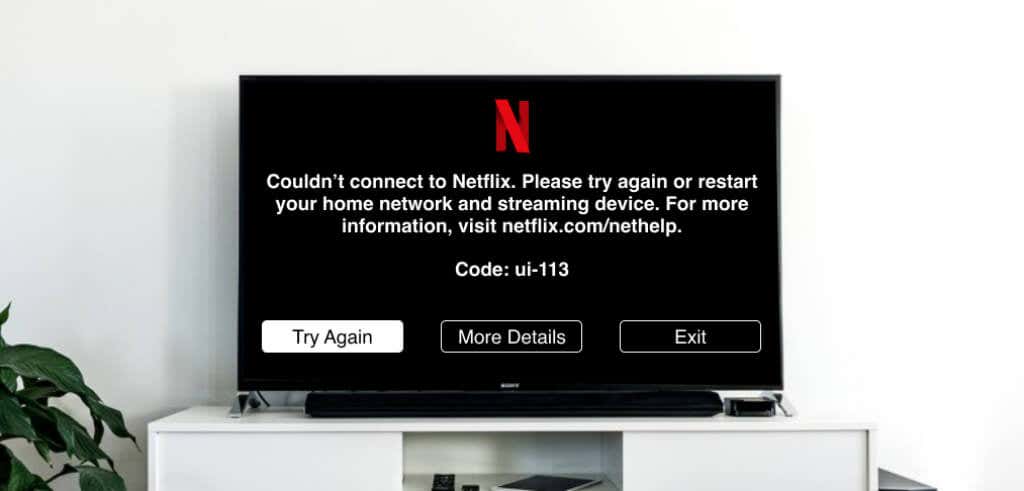
Код ошибки Netflix UI-113 относится к Клиент Netflix на смарт-телевизорах, телевизионные приставки, игровые консоли и другие потоковые устройства. Согласно Netflix, ошибка указывает на проблему с информацией, хранящейся на вашем устройстве. Netflix точно не указывает, что это за «информация», но, исходя из наших исследований и прогнозов, мы подозреваем, что следующие факторы являются первопричинами ошибки:
- Плохое подключение к Интернету: резкое или периодическое падение мощности сети прервет соединение вашего устройства с серверами Netflix, что приведет к появлению сообщения об ошибке «Не удалось подключиться к Netflix».
- Поврежденные данные кэша: Netflix хранит временные файлы (называемые данными кэша) на вашем потоковом устройстве. Чрезмерное скопление кеша или повреждение данных кеша может привести к коду ошибки Netflix UI-113.
- Неверная информация для входа: вы также можете получить эту ошибку, если недавно сбросили пароль своей учетной записи или если у Netflix возникли проблемы с данными вашей учетной записи. В этом случае повторная регистрация вашей учетной записи Netflix на потоковом устройстве решит проблему. В противном случае попробуйте другие действия по устранению неполадок, перечисленные ниже.
1. Проверьте подключение к Интернету.
Прежде всего, убедитесь, что ваше интернет-соединение работает. Если на вашем телевизоре или потоковом устройстве есть веб-браузер, запустите его и посетите любой веб-сайт. Вы также можете открыть другие интернет-зависимые приложения и проверить, работают ли они.
Отключите и снова подключите потоковое устройство к маршрутизатору Wi-Fi или переключитесь на сеть Ethernet и выберите «Повторить попытку» на странице ошибки. Если ты использование Netflix с VPN на своем устройстве отключите VPN и проверьте, решает ли это проблему.
Повышение мощности сигнала Wi-Fi также может устранить ошибки, вызванные плохим беспроводным соединением. Поднимите маршрутизатор на более высокое положение или переместите маршрутизатор ближе к потоковому устройству. Вы также должны убедиться, что предметы, которые могут вызвать сетевые помехи (электронные приборы, микроволновые печи, бетонные стены и т. Д.), Не находятся между маршрутизатором и вашим потоковым устройством.
Если вы не можете изменить положение маршрутизатора или потокового устройства, используйте расширитель Wi-Fi, чтобы повысить производительность вашей сети. Вам также необходимо подтвердить, что сеть, к которой подключено ваше устройство, позволяет потоковую передачу Netflix. Обратитесь к своему интернет-провайдеру или сетевому администратору, чтобы сообщить о проблеме.
Перезагрузите маршрутизатор или сбросьте его до заводских значений по умолчанию, если проблема не исчезнет.
2. Закройте или принудительно остановите Netflix.
Если ошибка Netflix UI-113 возникла из-за временной неисправности, закрыть и снова открыть приложение можно быстро и легко. Вам также следует подумать о перезапуске Netflix, если это единственное интернет-приложение, которое некорректно работает на вашем устройстве.
Закройте Netflix, подождите несколько секунд, перезапустите приложение и проверьте, можете ли вы теперь транслировать фильмы. Вам также следует закрыть другие приложения, которые вы не используете. Это освободит память для бесперебойной работы Netflix.
Такие устройства, как Amazon Fire TV Stick, имеют возможность принудительно остановить или принудительно завершить основные и фоновые процессы приложения. Прочтите руководство по эксплуатации вашего устройства, чтобы узнать, как закрыть и принудительно остановить приложения.
3. Проверьте наличие проблем с подключением на стороне сервера.
Маловероятно, что эта ошибка связана с простоем или отключением сервера, но вы все равно должны подтвердить, что на стороне Netflix все работает правильно. Запустите веб-браузер на своем потоковом устройстве или смартфоне и проверьте Статус сервера Netflix на DownDetector.
Если инструмент мониторинга сайта сообщает о проблеме с Netflix, дождитесь устранения сбоя сервера и повторите попытку. Очистка файлов cookie вашей учетной записи Netflix также может помочь определить источник ошибки.
Запустите тест устранения неполадок, описанный ниже, на вашем компьютере, смартфоне или планшете.
- Подключите компьютер или телефон к той же сети, что и ваше потоковое устройство, и перейдите по этому URL-адресу: netflix.com/clearcookies.
- Выберите «Войти», чтобы войти в свою учетную запись Netflix.
- Введите учетные данные своей учетной записи в диалоговых окнах и выберите Войти.
Это очистит файлы cookie Netflix и перенаправит вас на домашнюю страницу Netflix. Если вам не удается войти в Netflix или Netflix отображает сообщение об ошибке, значит, где-то на стороне Netflix есть проблема. Обратитесь в службу поддержки Netflix или следите за вкладкой на странице статуса Netflix на DownDetector, чтобы знать, когда проблема (и) будет решена.
4. Выйдите из Netflix.
Отключите свою учетную запись Netflix от приложения Netflix на своем потоковом устройстве и войдите снова. Это поможет обновить вашу учетную запись и разрешить любой информационный конфликт, вызывающий ошибку Netflix UI-113.
Если вы не знаете, как выйти из Netflix на своем устройстве, посетите Страница управления устройством Netflix в браузере и выберите Выйти.
Это отключит вашу учетную запись Netflix от вашего смарт-телевизора, телевизионной приставки и любого устройства, имеющего доступ к учетной записи. После этого закройте и снова откройте приложение Netflix и войдите в систему, указав данные своей учетной записи.
5. Очистите данные приложения Netflix.
Как упоминалось ранее, ошибка UI-113 указывает на необходимость обновления определенной информации, хранящейся на вашем устройстве. Если ваше потоковое устройство позволяет это, очистите файл кеша и данные хранилища Netflix.
Например, на устройствах Fire TV перейдите в «Настройки»> «Приложения»> «Управление установленными приложениями»> «Netflix» и выберите «Очистить кеш» и «Очистить данные».
Обратите внимание, что при удалении данных Netflix на вашем устройстве вы выйдете из потоковой службы, поэтому держите данные своей учетной записи под рукой. Запустите Netflix, войдите в свою учетную запись и попробуйте посмотреть фильм. Если проблема не исчезнет, попробуйте следующее решение для устранения неполадок.
6. Перезагрузите устройство.
Выключите потоковое устройство или отключите его от розетки и снова подключите через минуту или две. Это обновит данные кеша вашего устройства и, возможно, остановит ошибку Netflix UI-113.
7. Переустановите Netflix.
Если ни одна из приведенных выше рекомендаций не устраняет ошибку UI-113, удалите Netflix и переустановите приложение из магазина приложений вашего устройства. Пошаговые инструкции по удалению и установке приложений см. В руководстве по эксплуатации вашего устройства.
Дополнительные исправления, которые стоит попробовать
Хотя ошибка UI-113 обычно вызывается устаревшей или поврежденной информацией на вашем потоковом устройстве, ошибки в приложении Netflix также могут быть причинным фактором. Зайдите в магазин приложений своего устройства и обновите Netflix, если доступна новая версия.
Еще лучше, включите автоматическое обновление приложений в меню настроек вашего устройства, чтобы Netflix обновлялся, как только будет выпущена новая версия. Наконец, убедитесь, что на вашем потоковом устройстве установлена последняя версия. Откройте меню настроек вашего устройства, проверьте раздел программного обеспечения и установите все доступные обновления ОС или прошивки. Если проблема не исчезнет после выполнения вышеупомянутых советов, обратитесь в службу поддержки Netflix или к производителю вашего устройства.
